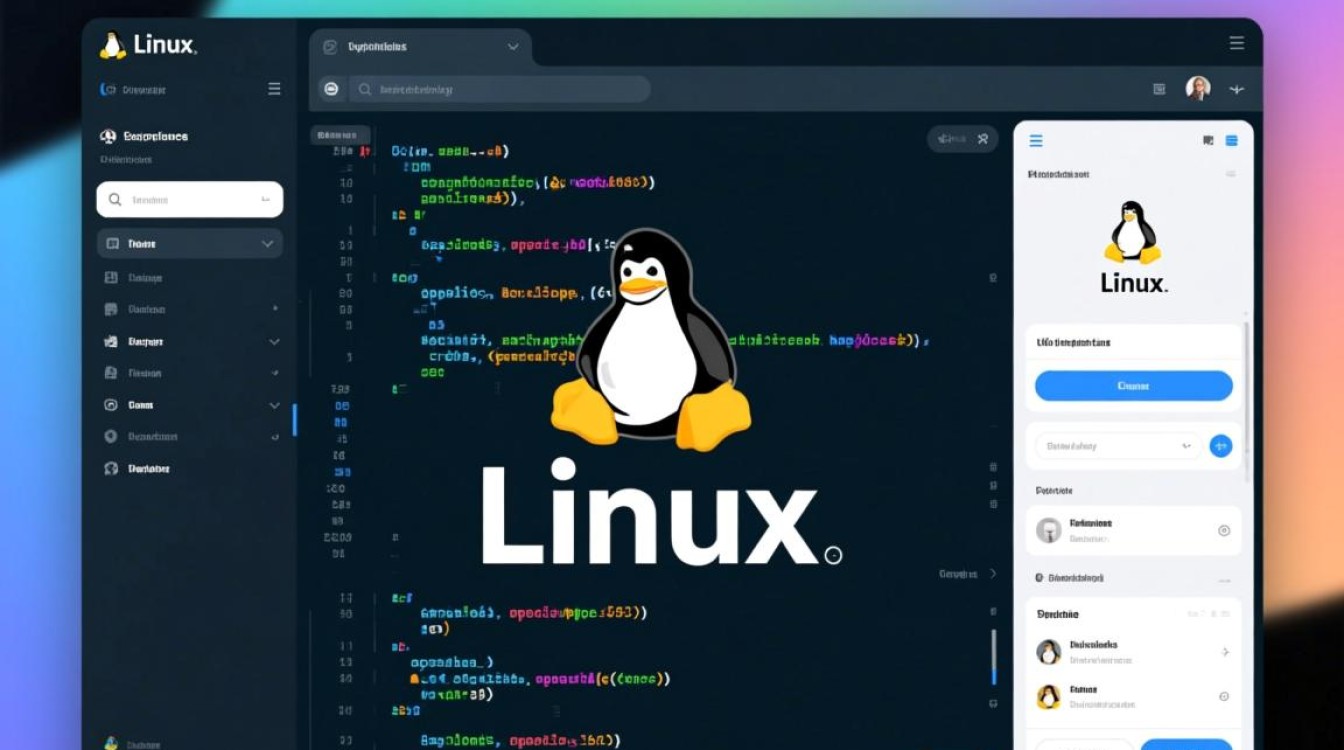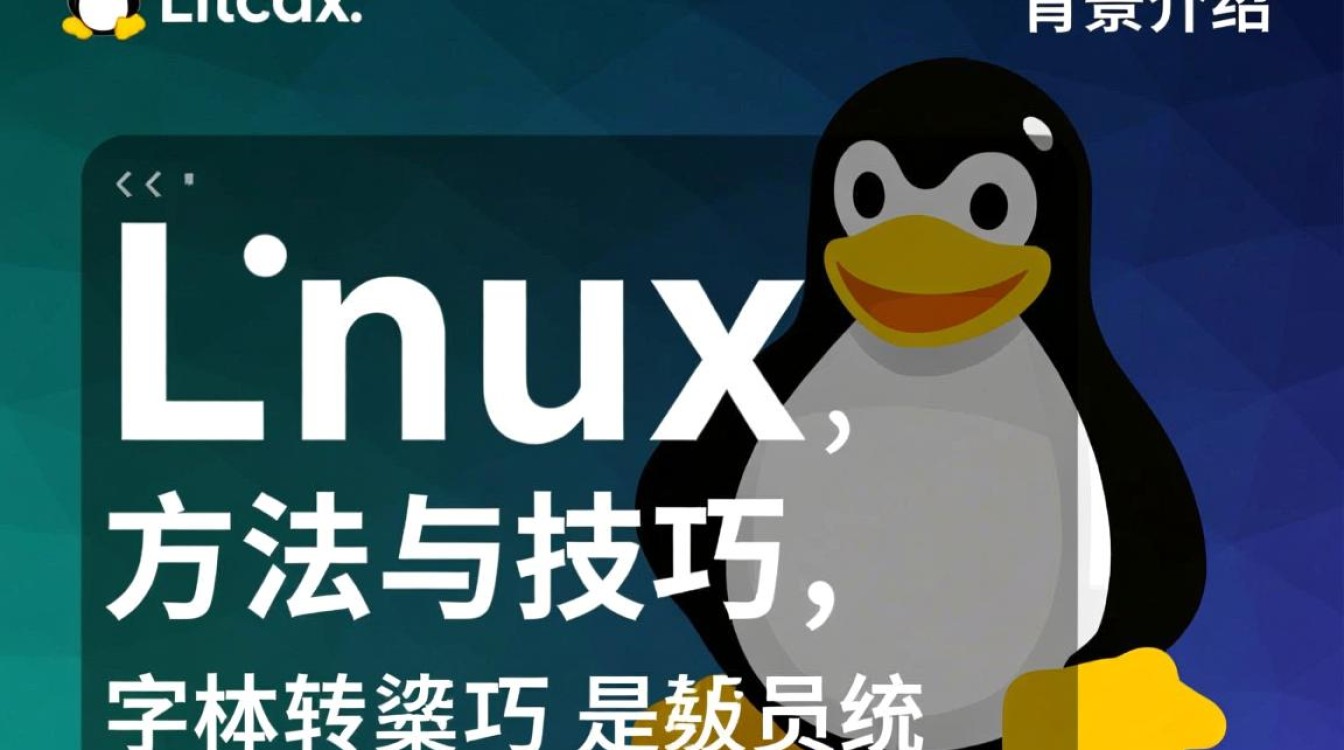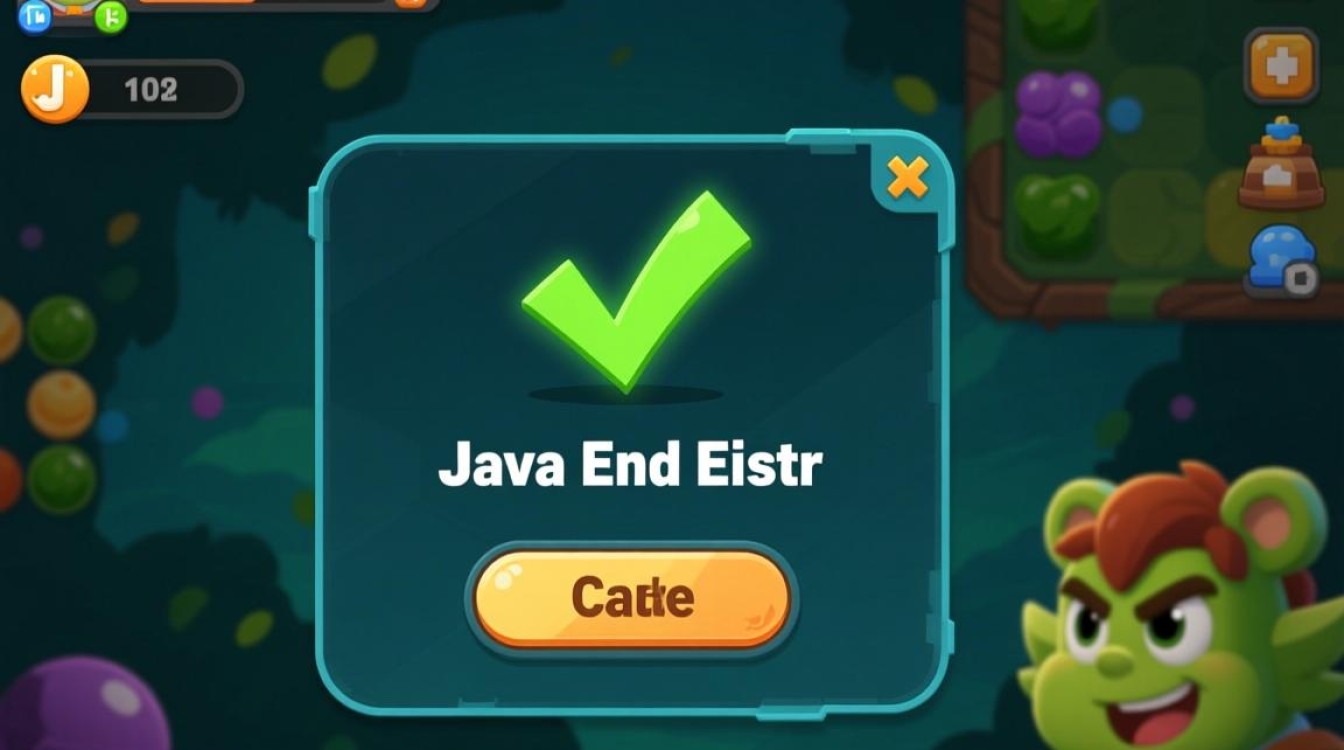BIOS设置基础
在安装虚拟机前,需先进入BIOS(基本输入输出系统)进行必要的硬件配置检查,开机时反复按特定键(如Del、F2或F10,具体取决于主板型号)即可进入BIOS界面,确保“Virtualization Technology”(虚拟化技术)选项已启用,该功能是CPU硬件层面的虚拟化支持,若未启用,虚拟机软件将无法正常调用硬件资源,导致虚拟机创建失败,通常在“Advanced”或“Configuration”菜单下可找到“Intel VT-x”或“AMD-V”选项,将其状态设置为“Enabled”。

需检查“Secure Boot”(安全启动)选项,部分虚拟机软件(如Oracle VM VirtualBox)在Secure Boot启用时可能出现兼容性问题,建议暂时将其禁用,但需注意,禁用后系统安全性会降低,完成虚拟机安装后可根据需求重新启用,确认“SATA Mode”设置为“AHCI”,而非“IDE”或“RAID”,AHCI模式能提供更好的磁盘性能,更适合虚拟机的磁盘读写需求。
虚拟机软件选择与安装
完成BIOS配置后,需选择合适的虚拟机软件,常见工具有VMware Workstation、Oracle VM VirtualBox和Microsoft Hyper-V等,可根据操作系统和需求选择(如VirtualBox免费且跨平台,VMware功能更全面),下载官方稳定版本并安装,安装过程中建议勾选“硬件虚拟化加速”相关选项,以提升虚拟机运行效率。
安装完成后,首次启动虚拟机软件时,会自动检测系统虚拟化支持状态,若BIOS中已启用虚拟化技术,软件将显示“虚拟化已启用”;若未启用,需返回BIOS重新设置,部分情况下,操作系统(如Windows)的“功能”或“启用或关闭Windows功能”中也需要手动开启“Hyper-V”或“虚拟机平台”(适用于WSL2),确保软件与系统层面的虚拟化支持同步。
创建虚拟机步骤
打开虚拟机软件,点击“新建虚拟机”,进入创建向导,首先选择“典型安装”或“自定义安装”,自定义安装可更灵活配置硬件资源,选择操作系统类型(如Windows、Linux)及版本,软件会自动推荐合适的硬件配置(如内存大小、磁盘空间)。

分配硬件资源时,需注意:内存建议至少分配2GB(若宿主机内存充足,可适当增加);处理器核心数根据宿主机CPU核心数合理分配(通常不超过宿主机核心数的一半);磁盘类型选择“SCSI”或“SATA”,并指定虚拟磁盘大小(建议至少40GB),选择“动态扩展”可节省物理空间。
选择安装方式:可通过ISO镜像文件安装(需提前下载操作系统镜像),或使用物理磁盘安装,选择ISO镜像后,虚拟机会自动挂载并启动安装程序,后续步骤与物理机安装系统类似,根据向导完成分区、账户设置等操作。
后续优化与注意事项
虚拟机安装完成后,需安装“虚拟机增强工具”(如VMware Tools、VirtualBox Guest Additions),该工具能提升虚拟机性能,实现自适应分辨率、文件共享、鼠标无缝切换等功能,安装方法:在虚拟机系统中运行增强工具安装包,按提示完成安装并重启。
使用过程中,需注意资源分配:避免长时间占用宿主机大量CPU和内存资源,导致宿主机卡顿;定期关闭未使用的虚拟机以节省资源,虚拟机文件(如.vmdk、.vdi)较大,建议存储在非系统盘,并定期备份重要数据。

通过以上步骤,即可顺利完成BIOS配置与虚拟机安装,为开发测试、系统体验等场景提供灵活的虚拟环境。